 Tutorial mudah alih
Tutorial mudah alih
 telefon Android
telefon Android
 Tutorial ringkas untuk menukar PDF kepada format JPG (perkongsian alatan dan kaedah praktikal)
Tutorial ringkas untuk menukar PDF kepada format JPG (perkongsian alatan dan kaedah praktikal)
Tutorial ringkas untuk menukar PDF kepada format JPG (perkongsian alatan dan kaedah praktikal)
Tukar PDF kepada JPG: Panduan dan Alat Dalam kehidupan harian dan kerja, kita selalunya perlu menukar fail PDF kepada imej JPG. Fail PDF mempunyai keupayaan pengekalan reka letak yang kukuh dan boleh menghasilkan semula kandungan fail asal secara utuh manakala format JPG telah menjadi pilihan pertama untuk paparan imej kerana keserasian yang luas dan perkongsian yang mudah; Editor PHP Shinichi menyusun artikel ini secara khusus untuk membantu anda menukar PDF kepada JPG dengan mudah. Seterusnya, anda akan belajar tentang satu siri alatan yang mudah digunakan dan langkah terperinci untuk membantu anda menyelesaikan masalah penukaran PDF.
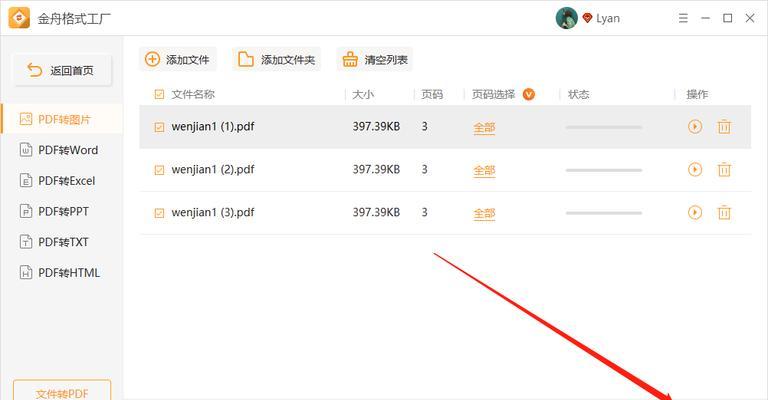
1. Penukar dalam talian daripada PDF ke JPG
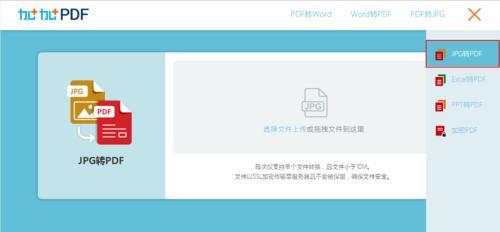
Cuma muat naik fail PDF dan pilih format output banyak penukar dalam talian menyediakan perkhidmatan penukaran format PDF ke JPG. Penukar ini biasanya mudah digunakan dan mudah dikendalikan.
2. Fungsi penukaran perisian Adobe Acrobat
Ia mempunyai fungsi penukaran terbina dalam Adobe Acrobat ialah perisian PDF profesional. Pengguna boleh menyimpan fail PDF dalam format JPG dengan memilih pilihan "Fail" - "Eksport Sebagai" - "Imej".
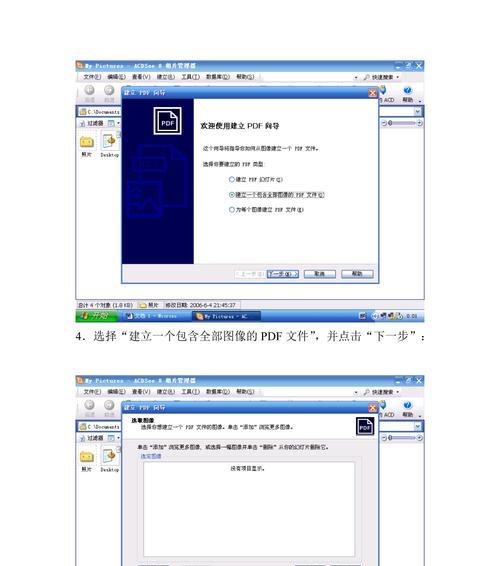
3. Gunakan perisian penyuntingan PDF profesional
Banyak perisian penyuntingan PDF profesional lain turut menyediakan fungsi penukaran PDF kepada JPG, kecuali Adobe Acrobat. Pengguna boleh membuat tetapan yang lebih diperibadikan dan menggunakan perisian ini mengikut keperluan mereka sendiri.
4. Alat SnippingTool yang disertakan dengan sistem Windows
Alat SnippingTool yang disertakan dengan sistem Windows ialah pilihan yang baik jika anda hanya perlu menukar halaman atau bahagian kandungan tertentu dalam fail PDF. Hanya pilih kandungan yang perlu ditukar dan simpan tangkapan skrin dalam format JPG Selepas membuka alat.
5. Penukaran melalui Adobe Photoshop
Anda boleh menggunakannya untuk menukar PDF kepada JPG, jika anda sudah biasa dengan penggunaan Adobe Photoshop. Pilih dan buka fail PDF, pergi ke "Fail" - "Simpan untuk Web & Peranti" dan kemudian pilih format JPG untuk menyimpannya.
6. Gunakan alat penukaran kelompok profesional
Anda disyorkan untuk menggunakan beberapa alat penukaran kelompok profesional jika anda perlu memproses berbilang fail PDF pada masa yang sama. Dan boleh menukarnya secara automatik kepada format JPG Alat ini biasanya menyokong penukaran berbilang fail PDF pada masa yang sama.
7. Kawal kualiti dan resolusi imej yang ditukar
Anda harus memberi perhatian untuk mengawal kualiti dan resolusi imej JPG output, tidak kira alat yang digunakan untuk penukaran. Untuk mengekalkan kandungan asal dengan tepat sambil mengambil kira saiz fail dan kelajuan pemuatan, parameter ini boleh dilaraskan mengikut keperluan sebenar.
8 Beri perhatian untuk memilih laluan keluaran dan peraturan penamaan
Pastikan anda memilih laluan keluaran dan peraturan penamaan semasa menukar PDF kepada JPG. Untuk mengelakkan kekeliruan dan kehilangan, elakkan menyimpan fail di lokasi rawak atau folder yang tidak diurus dengan baik.
9. Sandarkan fail sebelum penukaran
Adalah disyorkan untuk membuat sandaran fail PDF asal sebelum melakukan operasi penukaran. Pada masa yang sama, ia juga mudah untuk menjejak ke belakang dan mencari, yang boleh mengelakkan kerugian yang tidak perlu.
10. Selesaikan masalah yang mungkin dihadapi semasa proses penukaran
Salah jajaran kandungan, dll. Contohnya, imej selepas penukaran tidak jelas, dan anda mungkin menghadapi masalah tertentu semasa proses menukar PDF kepada JPG. Untuk membantu pembaca berjaya melengkapkan penukaran, artikel ini akan memperkenalkan penyelesaian kepada beberapa masalah biasa.
11. Cara mengendalikan fail PDF bersaiz besar
Proses penukaran mungkin menjadi lebih memakan masa untuk fail PDF bersaiz besar. Serta perkara yang perlu anda perhatikan semasa memproses fail PDF bersaiz besar, perenggan ini akan memperkenalkan beberapa kaedah untuk mempercepatkan kelajuan penukaran.
12. Format penukaran di bawah keperluan khas
TIFF, dsb. Sesetengah pengguna mungkin perlu menukar PDF kepada format lain, seperti PNG. Perenggan ini akan memperkenalkan secara ringkas beberapa alat dan kaedah untuk menukar kepada format lain.
13. Aplikasi penukaran PDF kepada JPG pada telefon mudah alih
Terdapat juga banyak aplikasi mudah yang boleh membantu menukar PDF kepada JPG untuk pengguna telefon mudah alih. Dan menyediakan beberapa fungsi penyuntingan tambahan, aplikasi ini biasanya mudah untuk dikendalikan.
14. Senario aplikasi lain PDF ke JPG
Sebagai contoh, membuat PPT, selain keperluan kerja dan belajar biasa, berkongsi foto, dll., PDF ke JPG juga boleh digunakan dalam senario lain. Untuk membantu pembaca meneroka lebih banyak kemungkinan, perenggan ini akan memperkenalkan beberapa senario aplikasi lain.
15.
Kami telah mempelajari tentang pelbagai kaedah dan alatan untuk menukar format PDF kepada JPG melalui pengenalan artikel ini. Memilih kaedah yang sesuai boleh membantu kami menyelesaikan tugas penukaran dengan cepat mengikut keperluan dan tabiat pengendalian yang berbeza. Perisian profesional atau aplikasi mudah alih, sama ada ia adalah penukar dalam talian, boleh memenuhi keperluan kita. Untuk meningkatkan kecekapan bekerja dan belajar, saya harap pembaca dapat petua dan kaedah praktikal daripada artikel ini.
Atas ialah kandungan terperinci Tutorial ringkas untuk menukar PDF kepada format JPG (perkongsian alatan dan kaedah praktikal). Untuk maklumat lanjut, sila ikut artikel berkaitan lain di laman web China PHP!

Alat AI Hot

Undresser.AI Undress
Apl berkuasa AI untuk mencipta foto bogel yang realistik

AI Clothes Remover
Alat AI dalam talian untuk mengeluarkan pakaian daripada foto.

Undress AI Tool
Gambar buka pakaian secara percuma

Clothoff.io
Penyingkiran pakaian AI

Video Face Swap
Tukar muka dalam mana-mana video dengan mudah menggunakan alat tukar muka AI percuma kami!

Artikel Panas

Alat panas

Notepad++7.3.1
Editor kod yang mudah digunakan dan percuma

SublimeText3 versi Cina
Versi Cina, sangat mudah digunakan

Hantar Studio 13.0.1
Persekitaran pembangunan bersepadu PHP yang berkuasa

Dreamweaver CS6
Alat pembangunan web visual

SublimeText3 versi Mac
Perisian penyuntingan kod peringkat Tuhan (SublimeText3)

Topik panas
 1665
1665
 14
14
 1424
1424
 52
52
 1321
1321
 25
25
 1269
1269
 29
29
 1249
1249
 24
24
 Bagaimana untuk memulihkan penampilan asal ikon desktop telefon bimbit (dengan mudah menyelesaikan masalah kekeliruan ikon desktop telefon bimbit)
Sep 02, 2024 pm 03:05 PM
Bagaimana untuk memulihkan penampilan asal ikon desktop telefon bimbit (dengan mudah menyelesaikan masalah kekeliruan ikon desktop telefon bimbit)
Sep 02, 2024 pm 03:05 PM
Dalam proses penggunaan telefon bimbit setiap hari, kita sering menghadapi situasi di mana ikon desktop telefon bimbit menjadi kucar-kacir, yang mengganggu kita. Walau bagaimanapun, dengan beberapa operasi mudah, kami boleh memulihkan penampilan asal ikon desktop telefon mudah alih dengan mudah. Artikel ini akan memperkenalkan beberapa kaedah yang berkesan untuk menyelesaikan masalah ini. Sandarkan reka letak desktop Sebelum memulihkan ikon desktop telefon mudah alih, kita perlu menyandarkan reka letak desktop semasa dahulu. Buka tetapan telefon, cari pilihan "Desktop dan Kertas Dinding", kemudian klik butang "Sandaran dan Pulihkan", pilih "Reka Letak Desktop Sandaran", dan telefon akan menyimpan susun atur desktop semasa secara automatik. Gunakan pengurus ikon yang disertakan dengan sistem Kebanyakan sistem telefon mudah alih menyediakan fungsi pengurus ikon, yang boleh membantu kami memulihkan ikon desktop telefon mudah alih. Buka tetapan telefon anda dan cari "Apl & Pemberitahuan"
 Bagaimana untuk menyahaktifkan mod keselamatan telefon mudah alih oppo (dengan cepat dan mudah menyahaktifkan mod keselamatan telefon bimbit oppo)
Sep 02, 2024 pm 03:38 PM
Bagaimana untuk menyahaktifkan mod keselamatan telefon mudah alih oppo (dengan cepat dan mudah menyahaktifkan mod keselamatan telefon bimbit oppo)
Sep 02, 2024 pm 03:38 PM
Dalam sesetengah kes, telefon Oppo anda mungkin memasuki mod selamat, mengakibatkan ketidakupayaan untuk menggunakan fungsi telefon dengan betul. Dalam situasi ini, anda mungkin berasa keliru dan cemas. Walau bagaimanapun, jangan risau! Artikel ini akan memperkenalkan anda kepada beberapa kaedah cepat dan mudah untuk melumpuhkan mod selamat telefon Oppo anda dan membolehkan anda menggunakan telefon anda semula. 1. Periksa kuasa bateri Jika kuasa bateri telefon OPPO anda terlalu rendah, ia boleh menyebabkan telefon memasuki mod selamat secara automatik. Sila pastikan telefon anda dicas sepenuhnya dan cuba mulakan semula telefon anda. Tekan dan tahan butang kuasa Dalam sesetengah kes, telefon OPPO boleh keluar dari mod selamat dengan menekan lama butang kuasa. Cuba tahan butang kuasa selama beberapa saat untuk melihat sama ada anda boleh keluar dari mod selamat. Semak kekunci kelantangan Kadangkala, menekan gabungan kekunci kelantangan yang salah juga akan berlaku
 Langkah dan langkah berjaga-jaga untuk mendaftarkan ID Apple Hong Kong (menikmati kelebihan unik Kedai Apple Hong Kong)
Sep 02, 2024 pm 03:47 PM
Langkah dan langkah berjaga-jaga untuk mendaftarkan ID Apple Hong Kong (menikmati kelebihan unik Kedai Apple Hong Kong)
Sep 02, 2024 pm 03:47 PM
Produk dan perkhidmatan Apple sentiasa digemari oleh pengguna di seluruh dunia. Mendaftarkan ID Apple Hong Kong akan membawa lebih banyak kemudahan dan keistimewaan kepada pengguna Mari kita lihat langkah-langkah untuk mendaftarkan ID Apple Hong Kong dan perkara yang perlu anda perhatikan. Cara mendaftar ID Apple Hong Kong Apabila menggunakan peranti Apple, banyak aplikasi dan fungsi memerlukan menggunakan ID Apple untuk log masuk. Jika anda ingin memuat turun aplikasi dari Hong Kong atau menikmati kandungan keutamaan Hong Kong AppStore, adalah sangat perlu untuk mendaftarkan ID Apple Hong Kong. Artikel ini akan memperincikan langkah tentang cara mendaftar ID Apple Hong Kong dan perkara yang perlu anda perhatikan. Langkah: Pilih bahasa dan wilayah: Cari pilihan "Tetapan" pada peranti Apple anda dan masukkan
 Penyelesaian masalah skrin kabur pada monitor Samsung (cara menangani fenomena skrin kabur pada monitor Samsung)
Sep 04, 2024 pm 01:32 PM
Penyelesaian masalah skrin kabur pada monitor Samsung (cara menangani fenomena skrin kabur pada monitor Samsung)
Sep 04, 2024 pm 01:32 PM
Dengan perkembangan teknologi yang berterusan, monitor telah menjadi bahagian yang amat diperlukan dalam kehidupan dan kerja harian manusia. Walau bagaimanapun, kadangkala kami mungkin menghadapi beberapa masalah, seperti skrin kabur pada monitor Samsung. Artikel ini akan memperkenalkan beberapa penyelesaian biasa untuk membantu anda menangani masalah ini dengan lebih baik. 1. Periksa sama ada kabel sambungan selamat - pastikan kabel VGA, DVI atau HDMI utuh dan disambungkan dengan kukuh ke monitor dan komputer atau peranti lain. - Periksa sama ada antara muka kabel penyambung longgar atau kotor, dan bersihkan atau gantikannya jika perlu. 2. Laraskan resolusi dan kadar segar semula - Laraskan resolusi dan kadar segar semula monitor pada sistem komputer anda untuk memastikan ia sepadan dengan tetapan lalai monitor. - Cuba tetapan yang berbeza untuk melihat sama ada mereka boleh menyelesaikan isu skrin kabur.
 Bagaimana untuk mengenal pasti kotak kasut tulen dan palsu bagi kasut Nike (kuasai satu helah untuk mengenal pasti dengan mudah)
Sep 02, 2024 pm 04:11 PM
Bagaimana untuk mengenal pasti kotak kasut tulen dan palsu bagi kasut Nike (kuasai satu helah untuk mengenal pasti dengan mudah)
Sep 02, 2024 pm 04:11 PM
Sebagai jenama sukan yang terkenal di dunia, kasut Nike telah menarik perhatian ramai. Bagaimanapun, terdapat juga sejumlah besar produk tiruan di pasaran, termasuk kotak kasut Nike palsu. Membezakan kotak kasut tulen daripada yang palsu adalah penting untuk melindungi hak dan kepentingan pengguna. Artikel ini akan memberi anda beberapa kaedah yang mudah dan berkesan untuk membantu anda membezakan antara kotak kasut asli dan palsu. 1: Tajuk pembungkusan luar Dengan memerhatikan pembungkusan luar kotak kasut Nike, anda boleh menemui banyak perbezaan yang ketara. Kotak kasut Nike tulen biasanya mempunyai bahan kertas berkualiti tinggi yang licin untuk disentuh dan tidak mempunyai bau pedas yang jelas. Fon dan logo pada kotak kasut tulen biasanya jelas dan terperinci, dan tiada kabur atau ketidakkonsistenan warna. 2: LOGO tajuk hot stamping LOGO pada kotak kasut Nike biasanya hot stamping Bahagian hot stamping pada kotak kasut tulen akan ditunjukkan
 Bagaimana untuk menyemak kata laluan WiFi pada telefon Android (operasi mudah membolehkan anda mendapatkan kata laluan WiFi yang disambungkan dengan mudah)
Sep 02, 2024 pm 05:10 PM
Bagaimana untuk menyemak kata laluan WiFi pada telefon Android (operasi mudah membolehkan anda mendapatkan kata laluan WiFi yang disambungkan dengan mudah)
Sep 02, 2024 pm 05:10 PM
Dengan populariti rangkaian wayarles, kami sering menyambung ke rangkaian WiFi yang berbeza, tetapi kadangkala kami terlupa kata laluan rangkaian WiFi tertentu. Artikel ini akan memperkenalkan cara menyemak kata laluan WiFi yang disambungkan pada telefon Android, supaya anda boleh mendapatkan dan merakamnya dengan mudah. Perenggan 1. Masukkan halaman tetapan WiFi melalui tetapan sistem Masukkan halaman tetapan WiFi dengan mengklik pilihan "WiFi" dalam tetapan telefon. 2. Pilih rangkaian WiFi yang disambungkan Dalam halaman tetapan WiFi, cari dan klik nama rangkaian WiFi yang disambungkan. 3. Masukkan halaman butiran rangkaian WiFi Dalam tetingkap timbul, klik "Butiran Rangkaian" atau pilihan yang serupa untuk memasuki halaman butiran rangkaian WiFi. 4. Paparkan kelajuan tinggi WiFi yang disambungkan
 Pilih perisian pemain video terbaik (bandingkan kebaikan dan keburukan perisian pemain video yang berbeza)
Sep 02, 2024 pm 03:03 PM
Pilih perisian pemain video terbaik (bandingkan kebaikan dan keburukan perisian pemain video yang berbeza)
Sep 02, 2024 pm 03:03 PM
Dengan populariti Internet dan peranti pintar, video telah menjadi bahagian yang sangat diperlukan dalam kehidupan seharian orang ramai. Apabila memilih perisian pemain video, kami berharap ia dapat memberikan pengalaman pengguna yang baik, prestasi main balik yang stabil dan menyokong pelbagai format video biasa. Artikel ini akan memperkenalkan beberapa perisian pemain video yang terkenal pada masa ini di pasaran, dan menilai mereka berdasarkan fungsi dan ciri mereka, supaya pembaca boleh memilih perisian yang paling sesuai dengan keperluan mereka. 1. Pengenalan dan perbandingan perisian pemain video popular Windows Media Player: mudah digunakan, disertakan dengan sistem Windows, menyokong format biasa, fungsi terhad VLC Media Player: keupayaan penyahkodan yang kuat, menyokong pelbagai format secara meluas, antara muka mudah PotPlayer: sangat disesuaikan Menyokong berbilang format
 Cara membersihkan sarung telefon bimbit silikon berwarna (petua dan langkah berjaga-jaga pembersihan yang mudah dan praktikal)
Sep 02, 2024 pm 04:09 PM
Cara membersihkan sarung telefon bimbit silikon berwarna (petua dan langkah berjaga-jaga pembersihan yang mudah dan praktikal)
Sep 02, 2024 pm 04:09 PM
Sarung telefon silikon berwarna adalah salah satu aksesori biasa untuk peminat telefon bimbit moden Walau bagaimanapun, selepas tempoh penggunaan, kotoran dan habuk pasti akan terkumpul pada sarung telefon, menjejaskan penampilan dan kebersihannya. Cara membersihkan sarung telefon silikon berwarna dengan betul ialah sesuatu yang perlu diketahui oleh setiap pengguna telefon bimbit Artikel ini akan memperkenalkan anda kepada beberapa petua dan langkah berjaga-jaga pembersihan yang mudah dan praktikal untuk membantu anda membersihkan sarung telefon silikon berwarna dengan mudah. 1. Persediaan sebelum membersihkan Sebelum membersihkan, pastikan dahulu telefon dimatikan dan asingkan telefon daripada sarung telefon. Kemudian sediakan alatan berikut: berus berbulu lembut, detergen lembut, air suam dan tuala bersih. 2. Gunakan berus berbulu lembut untuk mengeluarkan kebanyakan habuk Gunakan berus berbulu lembut untuk membersihkan sebahagian besar habuk pada permukaan sarung telefon berwarna silikon Anda boleh meletakkan sarung telefon di atas tuala kertas mengelakkan habuk daripada bertaburan. mahu



